ページ間でデータの受け渡し方法を解説します。商品一覧ページをクリックした際にその商品の詳細ページを表示するようなケースでは対象となる商品の情報を次ページへ渡す必要が出てきます。
そのようなケースでどのようにデータの受け渡しを行うかを解説します。
前提
今回は商品一覧ページから商品詳細ページへ遷移するケースを例に説明します。
- データベースは以下のように商品用テーブルを作成済み。全く同じでなくてもよいです。
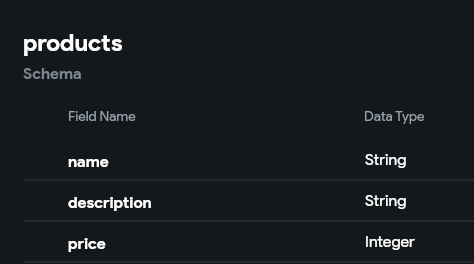
実装手順
商品詳細ページを作成
- 画面右上のPage Parametersから前画面から受け取るデータの設定を行います。
今回は商品情報を受け取るのでDocumentReferenceのTypeでproductsを受け取るように設定します。
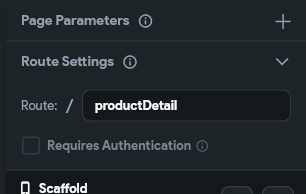
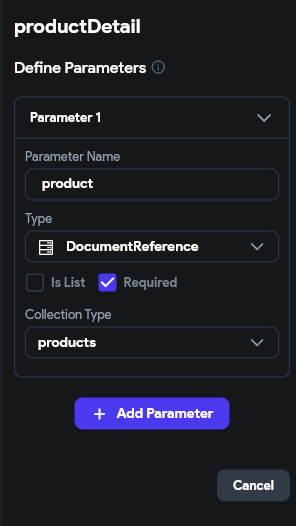
- 画面にコンテナを配置し、コンテナにPage Parametersで受け取るproductをデータとしてセットします。
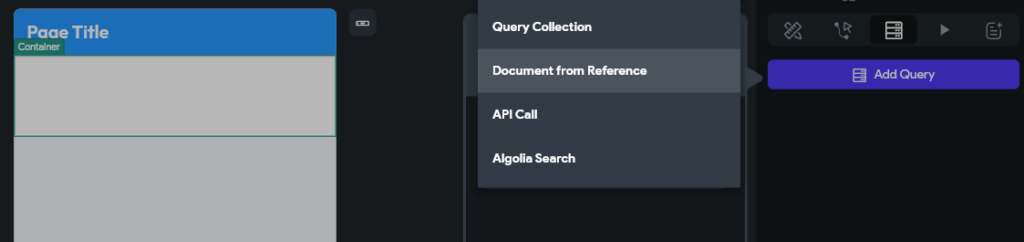
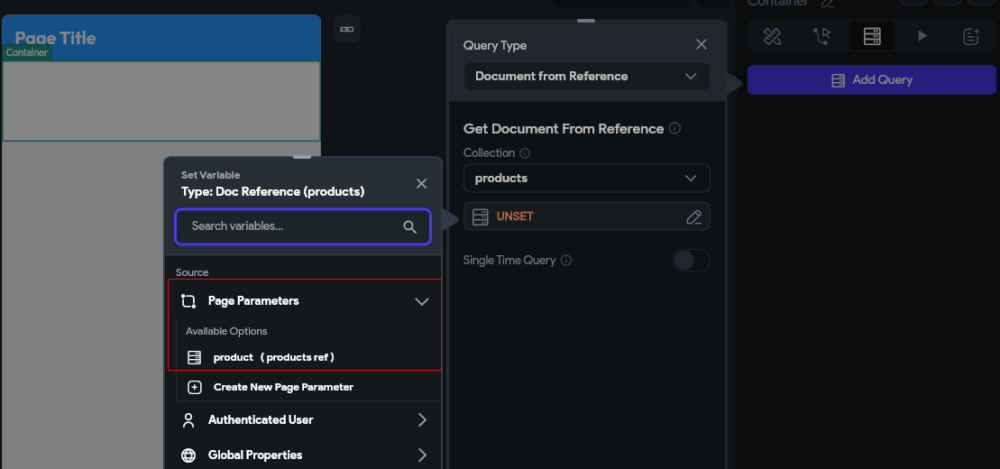
- コンテナの中に表示する項目を設定。今回は商品名、詳細、値段を設定します。products Documentからname, description, priceを各テキストに設定します。
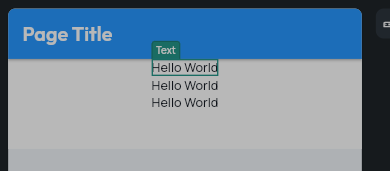
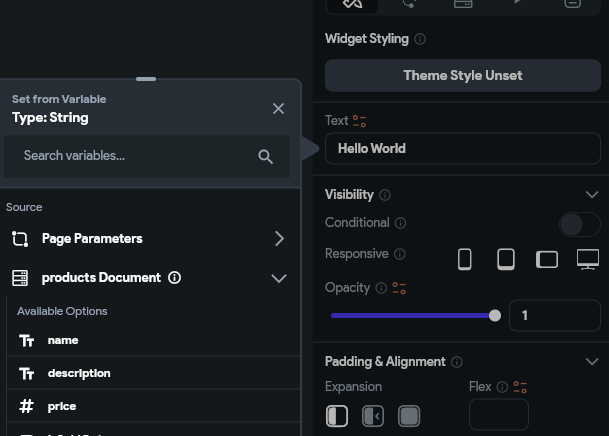
商品リストページを作成
- 画面にListViewを配置し、ListViewの中身にproductsのリストを設定します。
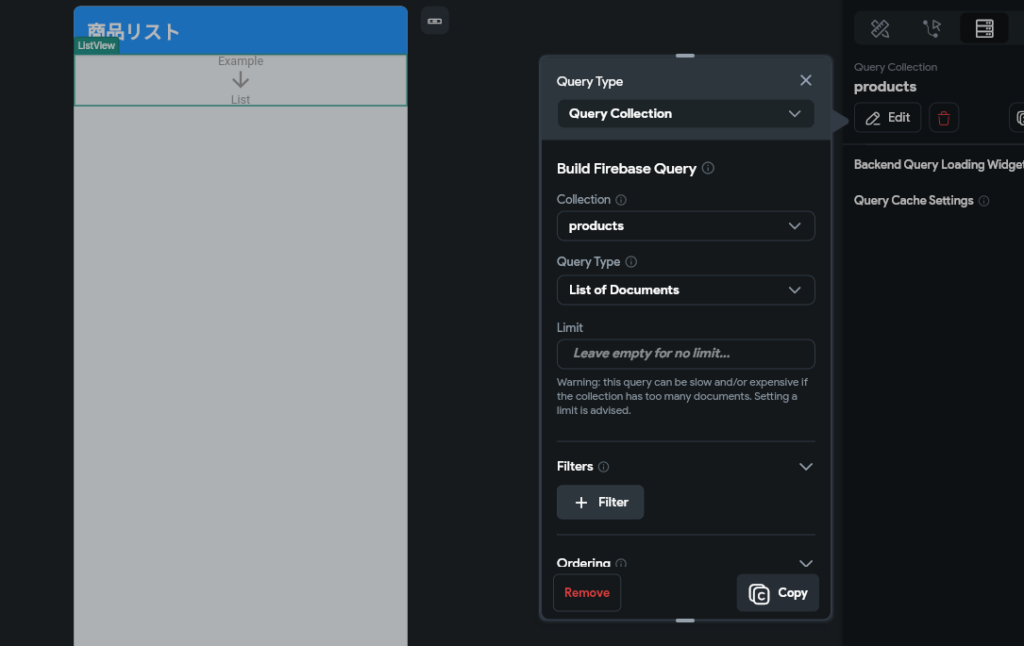
- ListViewの中身は商品名、商品説明を表示するようにします。(なんでもOKです)
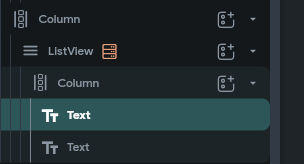
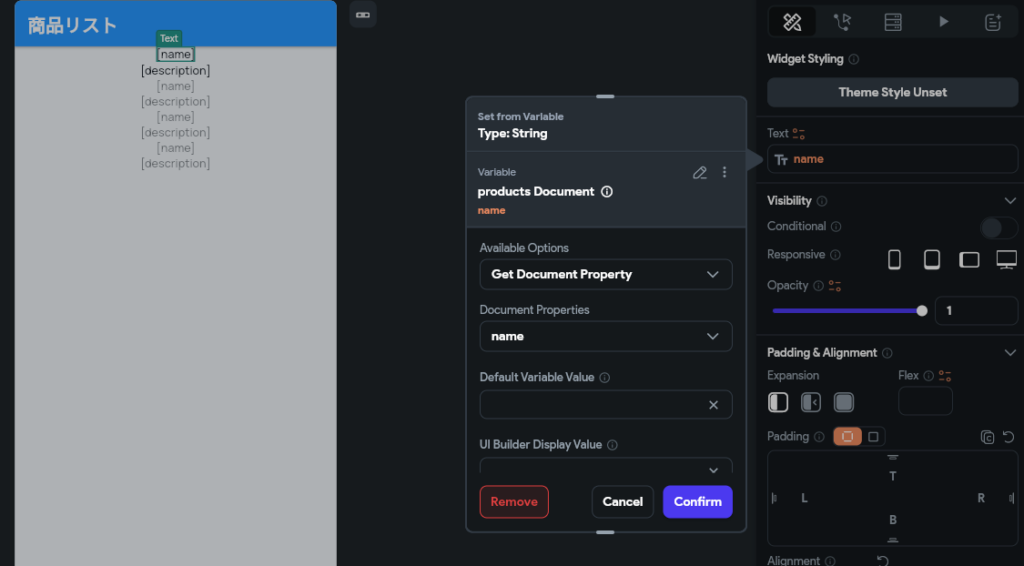
- 次の画面(商品詳細)へ遷移するボタンを配置します。見た目はかなり適当ですが、、、
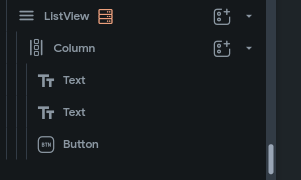
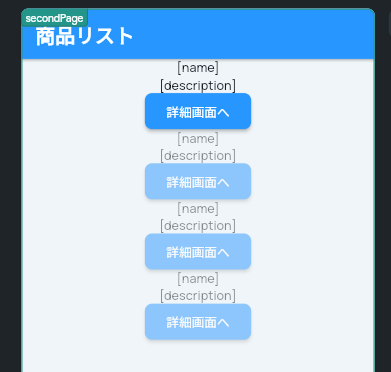
- 詳細画面へボタンを押下した際に商品詳細ページへ遷移し、その際に商品情報を渡すように設定します。
商品詳細へボタンを選択し、右側のメニューからActionsを選びます。
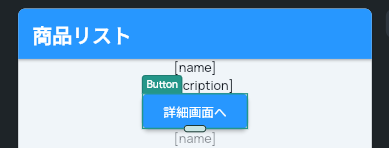
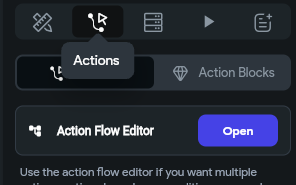
- Add ActionsからNavigate Toで目的のページを選びます(例:ProductDetail)
- その後、Actionsメニューの最下部に”Pass”という緑のボタンが表示されます。ここから次画面へ送るデータを設定できます。
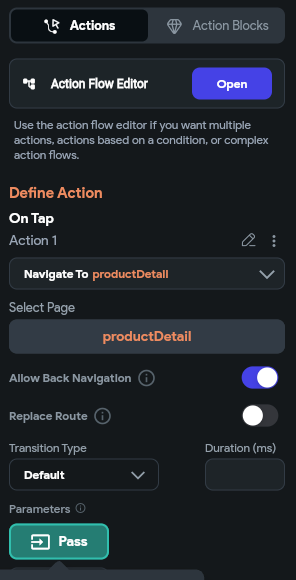
- 以下のように送るValueはproducts DocumentのReferenceにしてください。
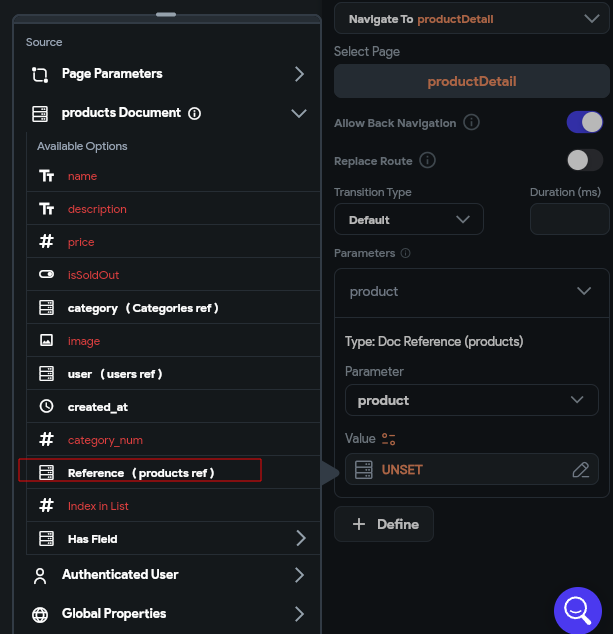
はい。以上で設定は完了です。これで商品一覧ページから商品情報を次のページに送り、次のページではその情報を表示できるようになります。
まとめ
今回はいろいろなケースで利用するページ間でのデータの受け渡し方法を解説しました。使用した例ではデータベースのリファレンスを渡していますが、もちろんテキストや数字などを渡すことも可能です。
必ず必要になる機能なので本ページを参考に開発を進めてもらえればと思います。

